parallels desktop虚拟机怎么和mac共享文件
1、点击finder,点击finder应用程序里面的虚拟机。


2、点击这个虚拟机上的系统,然后进行启动。启动之后点击dock上的家目录。对于Linux,那么你需要安装一个tool才可以设置共享目录。安装方法在上,安装之后,点击这个主文件目录。

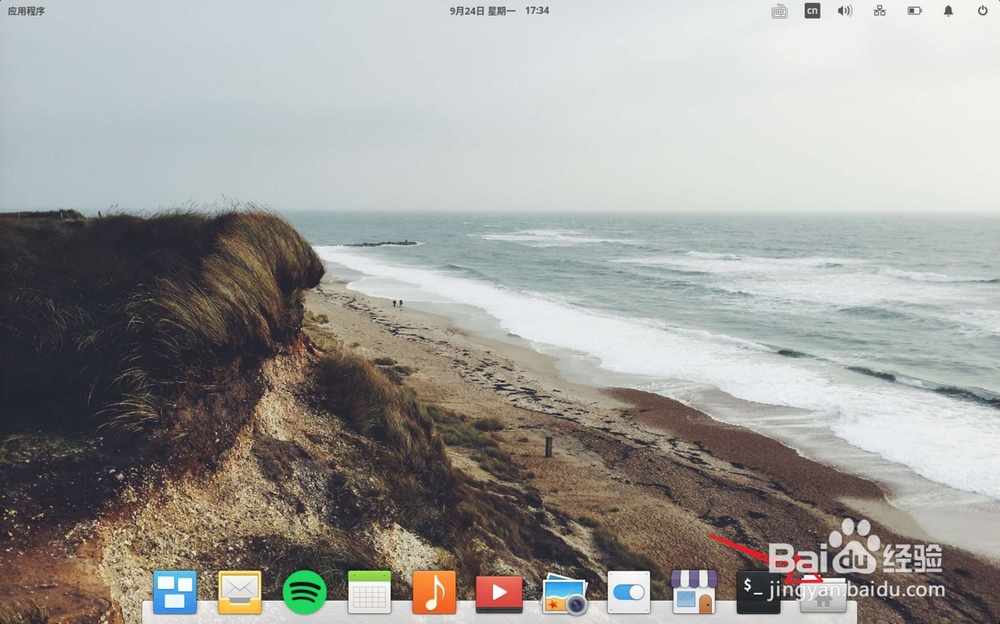
3、然后点击左侧的home磁盘,(home就是共享文件夹)然后此时会看到Mac上所有home目录文件,要查看Mac桌面文件,点击desktop。

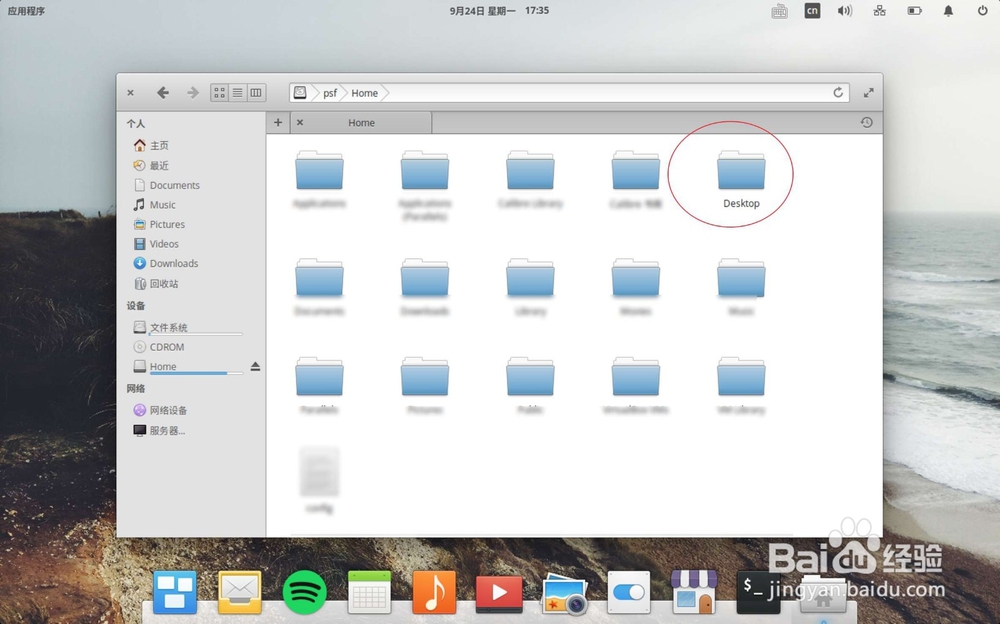
4、然后就会看到Mac桌面上的文件了的,然后你要复制过来,可以拖入到Linux桌面。
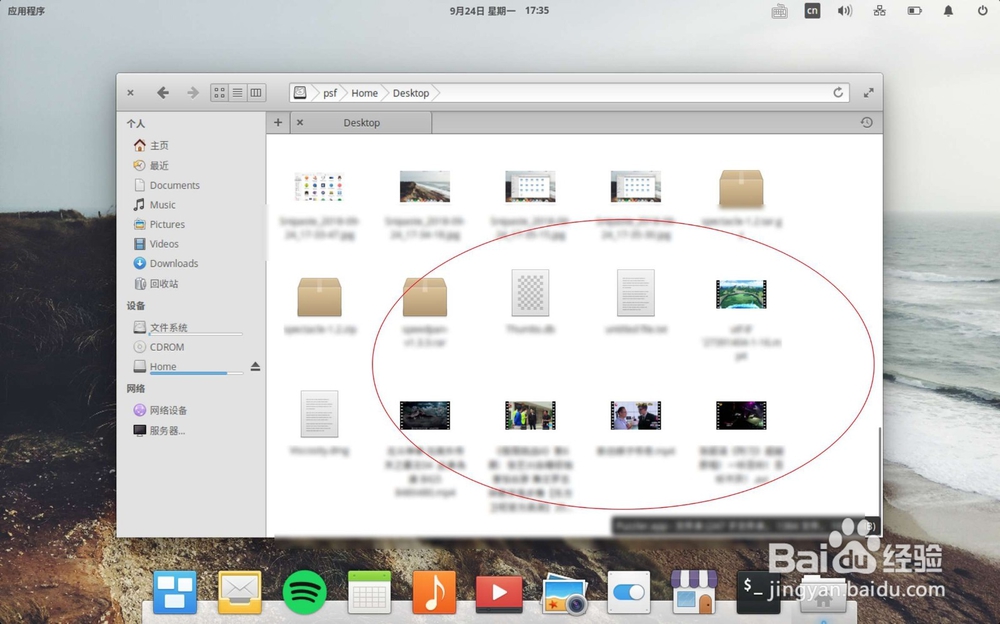
1、如果是win系统,那么先在虚拟机上启动它。
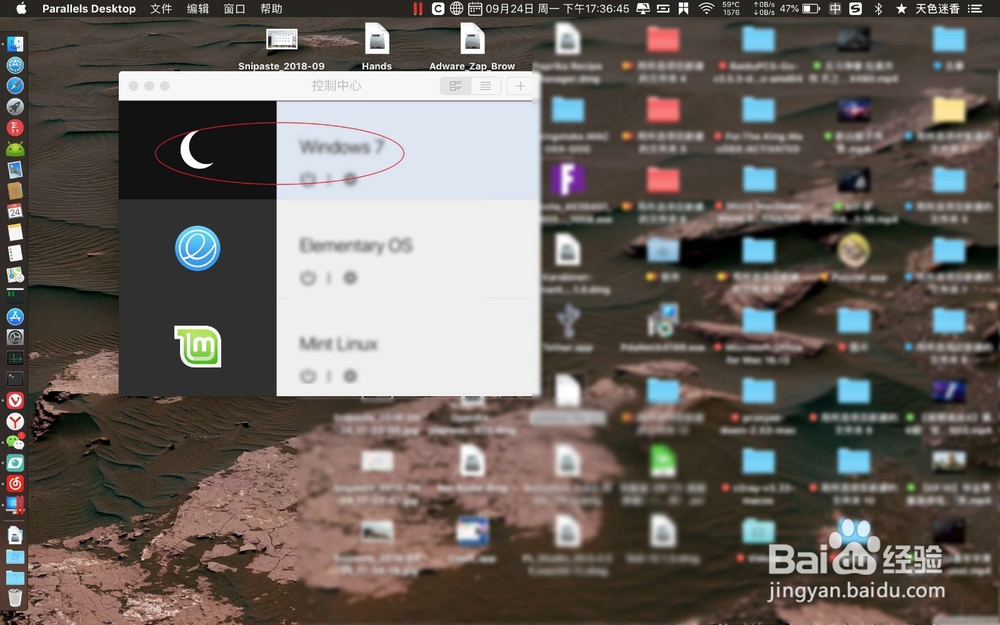
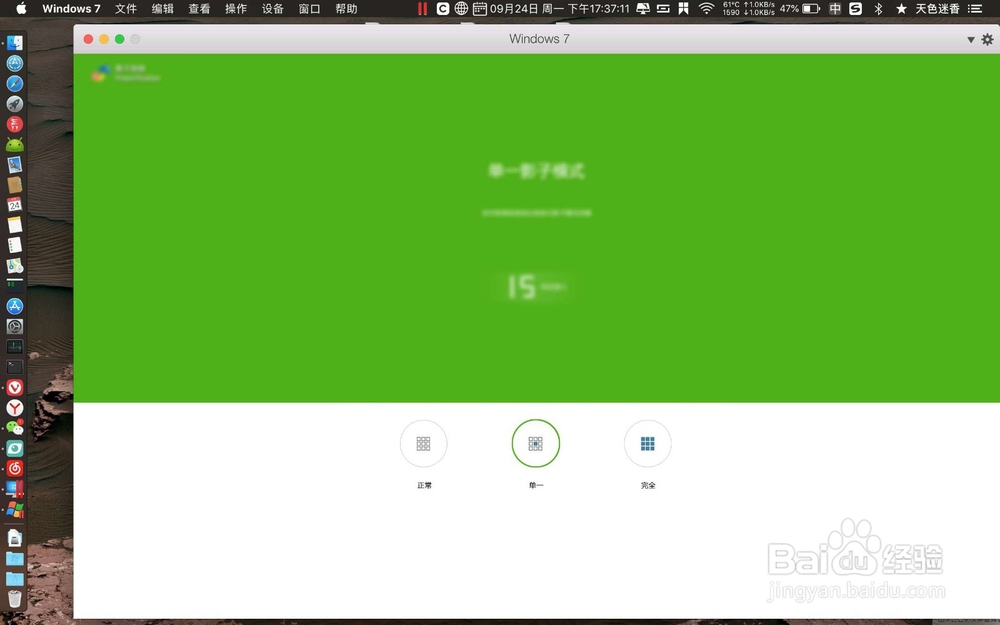
2、启动之后,不用安装tools它会自动安装的。然后mac上的文件显示在win桌面上。
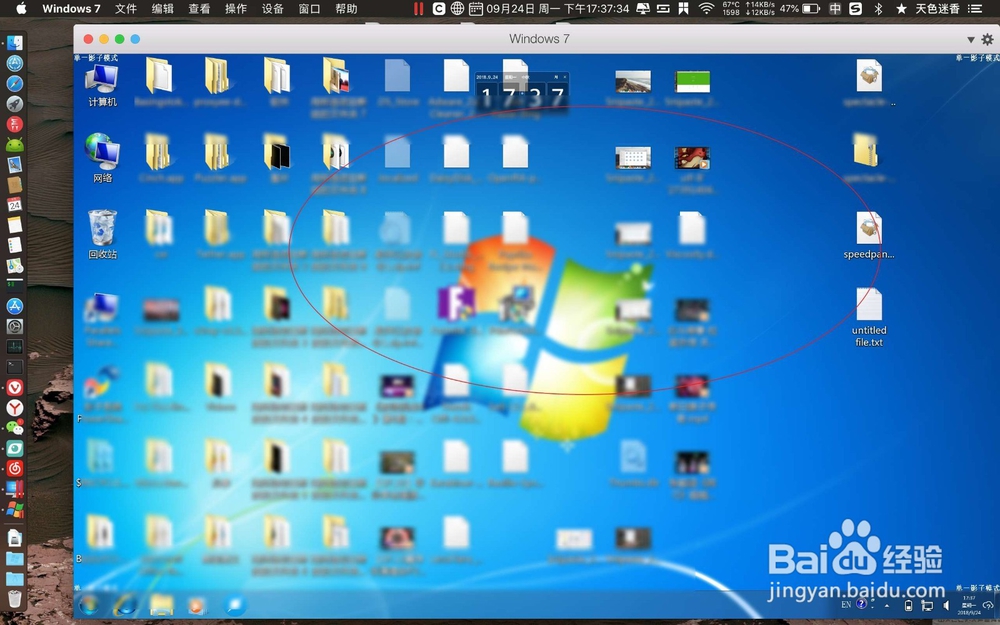
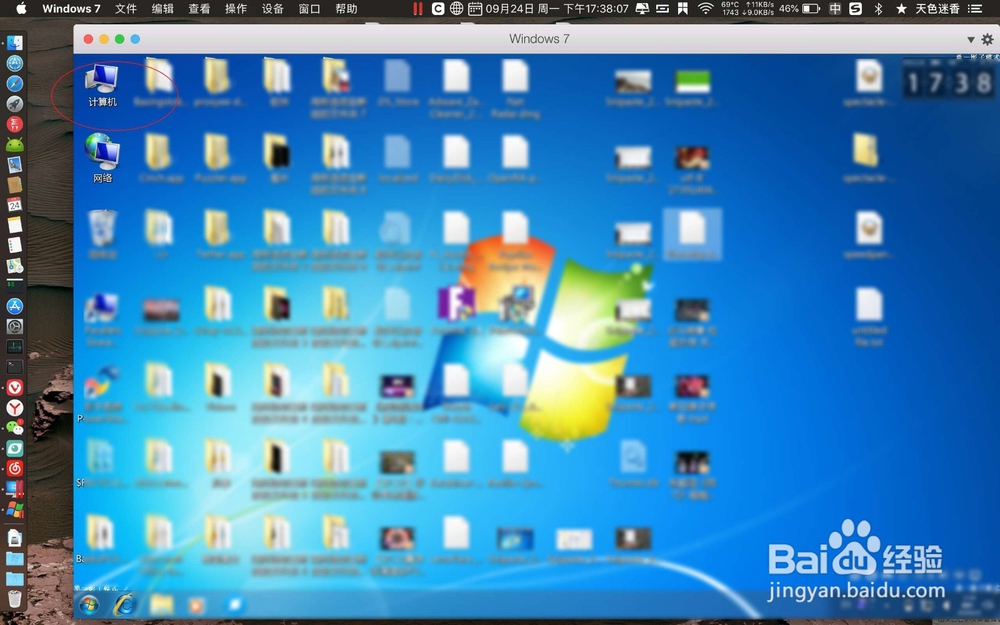
3、如果你想要看更多的文件,然后点击计算机,点击这个home。这个就是共享目录,打开之后就可以看到Mac上的文件了的。
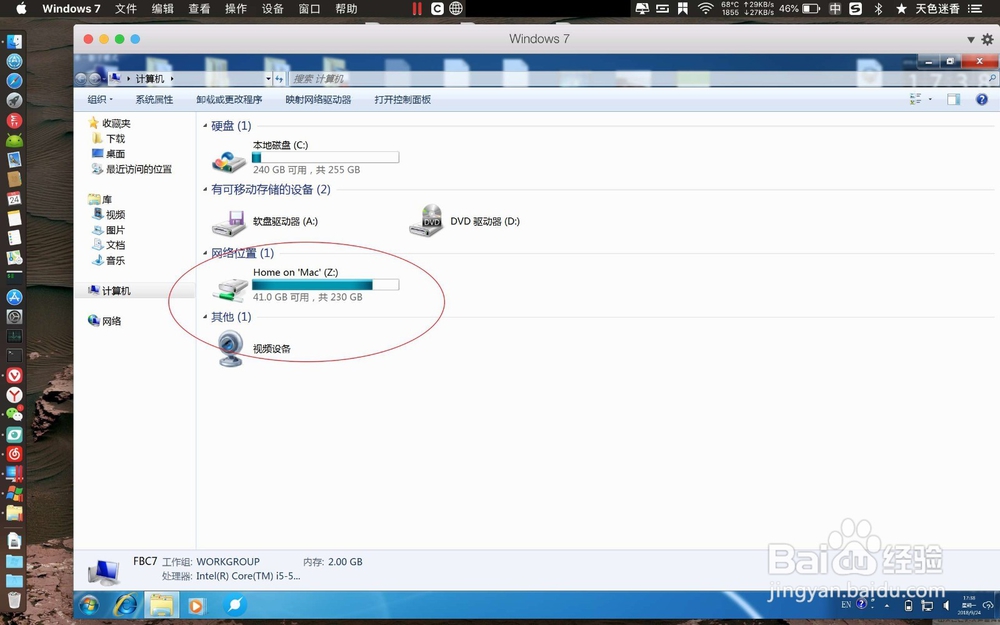
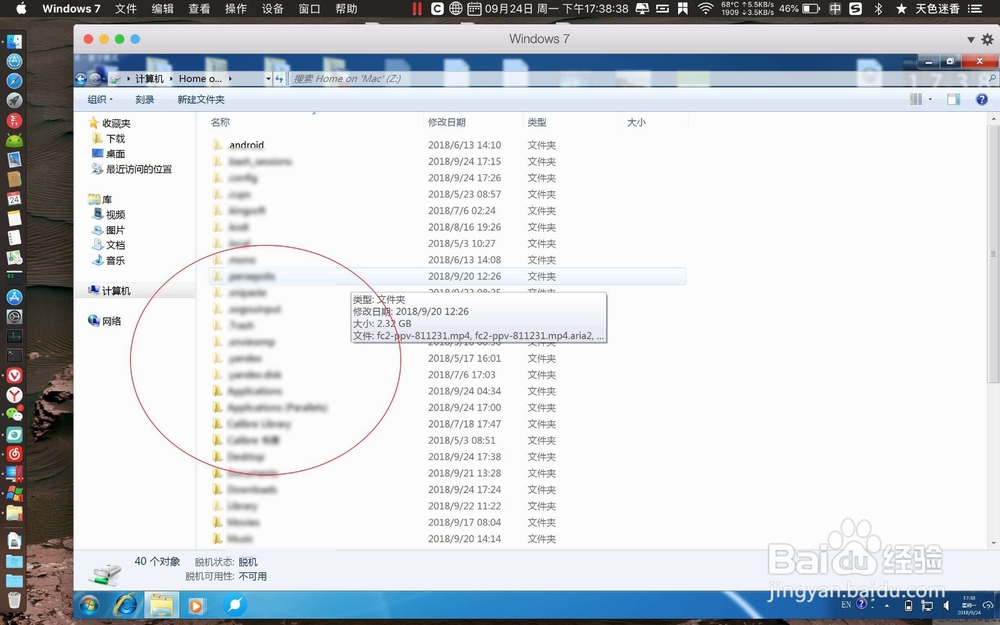
声明:本网站引用、摘录或转载内容仅供网站访问者交流或参考,不代表本站立场,如存在版权或非法内容,请联系站长删除,联系邮箱:site.kefu@qq.com。
阅读量:106
阅读量:94
阅读量:132
阅读量:167
阅读量:195